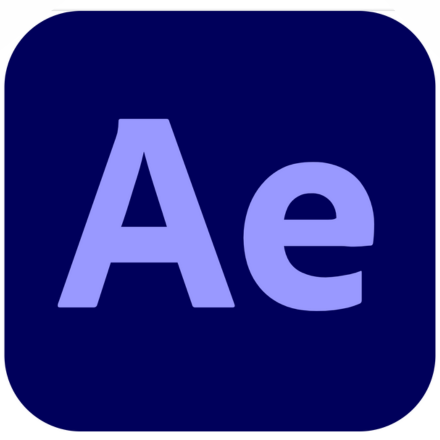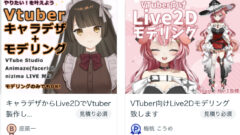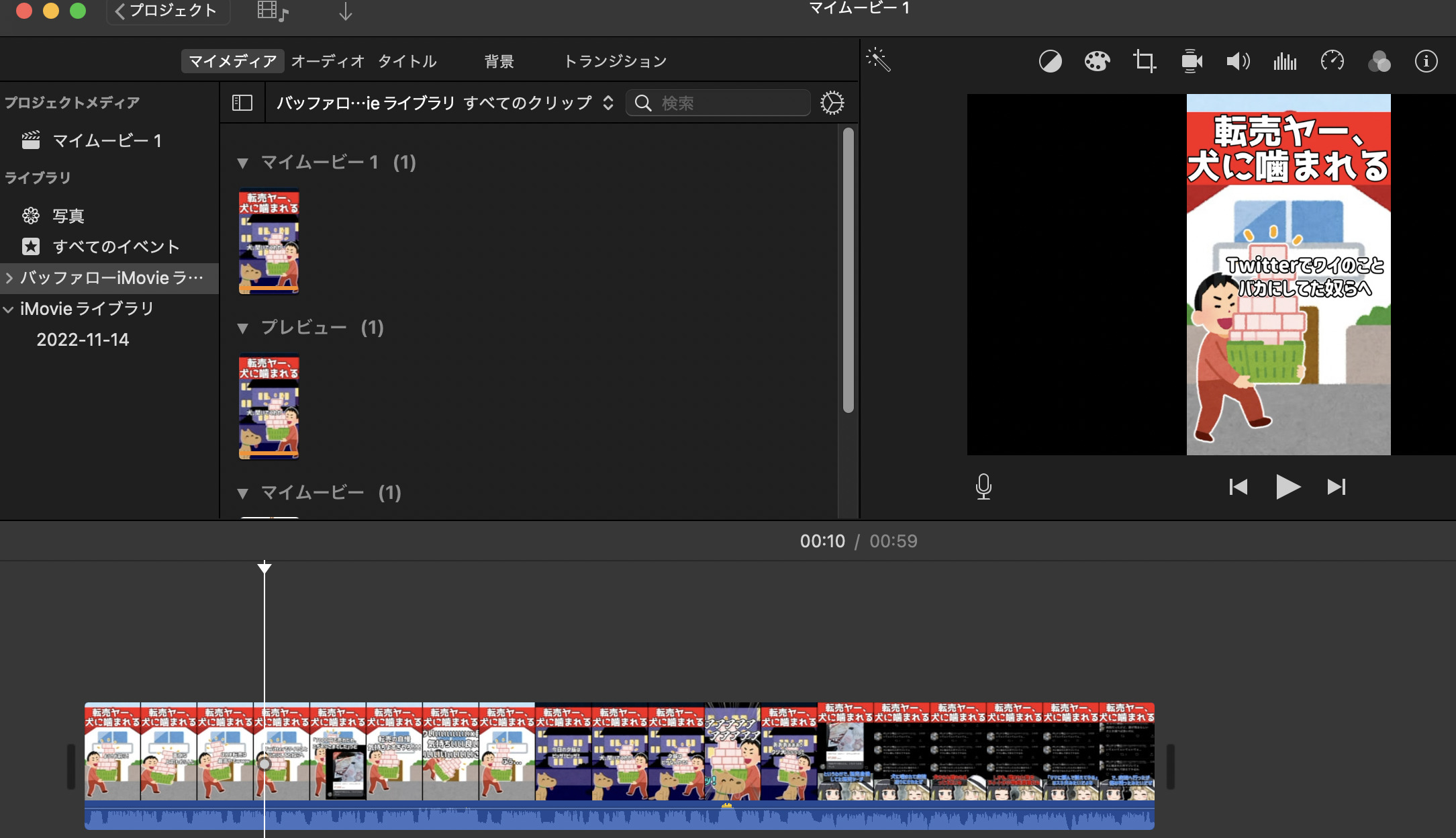- 人気Vtuberの動画編集ソフトを知りたい
- Vtuberにオススメの編集ソフトは?
- VTuberが使用している動画編集ソフトは?
はじめまして。ブログ運営と動画投稿をしているちゃすくです。
結論だけ先に書くと、にじさんじやホロライブなどの企業勢Vtuberでは動画編集ソフトにAdobeのPremiere ProやAfter Effectsなどを使用しています。
知ってる方も多いと思いますが、アキロゼさんおすすめの背景抜きの方法がこちらです(Premiere Pro)#切り抜きロゼ#アキびゅーわーるど
— もわもわ (@mowa_mowa_V) October 10, 2020
▼元動画▼
【作業work】ねむねむサムネ作りThumbnail making【ホロライブHololive/アキロゼAkirose】https://t.co/6HYx5C6Dz8 pic.twitter.com/sVEhVoeTtG
AdobeのPremiere Proであれば動画編集初心者でも使いやすく、上記の様に自動機能も多いのでオススメです。
【Vtuber向け】動画編集ソフトの選び方3選
Vtuberが動画編集をする場合は下記が大切になるため、動画編集ソフトの選び方を詳しく解説します。
- 自動字幕起こしの有無
- 動画編集ソフトの使いやすさ
- 動画編集ソフトの重さ
選び方1:自動字幕起こしの有無
Vtuberだけでなく、YouTuberにとっても大切になる動画編集機能が「自動字幕起こし」です。
自動文字起こし機能:AIが動画内の音声を分析し、音声を自動で字幕にしてくれる機能。
この機能によって字幕入れ作業が楽になり、誰でもフル字幕が可能になる。
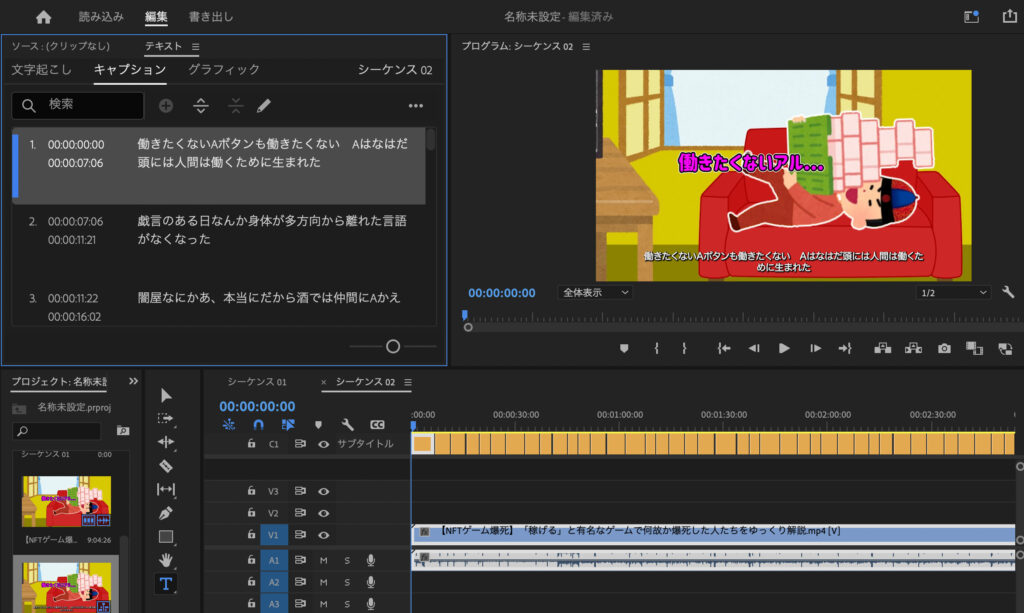
Vtuberであれば切り抜きを制作することも多いので、自動字幕起こし機能はほぼ必須になります。
自動字幕起こしへ対応している動画編集ソフトは下記があり、世界的にはPremiere Pro、国内ではPowerDirectorが人気です。
| ソフト名 | ソフト自体の料金 | 無料体験版 | 自動字幕起こし | 対応OS | 特徴 |
|---|---|---|---|---|---|
| Adobe Premier Pro | 単体プラン:月額2,728円 Adobe CC:月額6,480円 | あり 詳細はこちら | 制限なしで利用可能 | Windows MacOS | ・自動化機能が他ソフトより多い ・プラグインで便利な機能を追加可能 ・世界的には利用者数No1 |
| CyberLink PowerDirector | サブスク版の12ヶ月プラン:月額517円 買い切り版(Ultra):12,980円 買い切り版(Ultimate):16,980円 | あり 詳細はこちら | 制限なしで利用可能 | Windows MacOS | ・国内ではNo1シェアの動画編集ソフト ・自動モザイク追従などもある ・国内ユーザー向けの情報は多い |
| Wondershare Filmora | 1年間プラン:年間6,980円 永続ライセンス:8,980円 (アップグレードには別途料金が必要) | あり 詳細はこちら | 1ヶ月30分:無料 1ヶ月1時間:月額599円 1ヶ月5時間:月額2480円 1ヶ月10時間:月額3680円 | Windows MacOS | ・低価格帯ソフトとして支持を得る ・YouTube用なら十分な編集機能 ・自動字幕起こしは有料なので注意 |
| EaseUS VideoEditor | 1ヶ月ライセンス:2,606円 1年間ライセンス:7579円 永久ライセンス:12,318円 | あり 詳細はこちら | 制限なしで利用可能 | Windows | ・自動字幕起こし用なら最コスパ ・YouTube用なら十分な編集機能 ・永久ライセンスのコスパが素晴らしい |
日本語の場合は漢字ミスや「お」と「を」を間違えるケースもありますが、自動字幕有りと無しでは動画編集の作業効率が全然違います。
自動字幕起こし機能を搭載した編集ソフトは下の「動画を自動字幕起こしできるソフト4選」で解説しているので、ぜひ参考にしてください。
選び方2:動画編集ソフトの使いやすさ
動画編集ソフトには色々な種類がありますが、基本的に機能が多くなればなるほど、使いにくいソフトになりやすいです。
例えばAdobeのPremiere Proは全動画編集ソフトの中でもトップクラスの機能数を搭載しており、編集画面のレイアウトすら自由に調整できます。
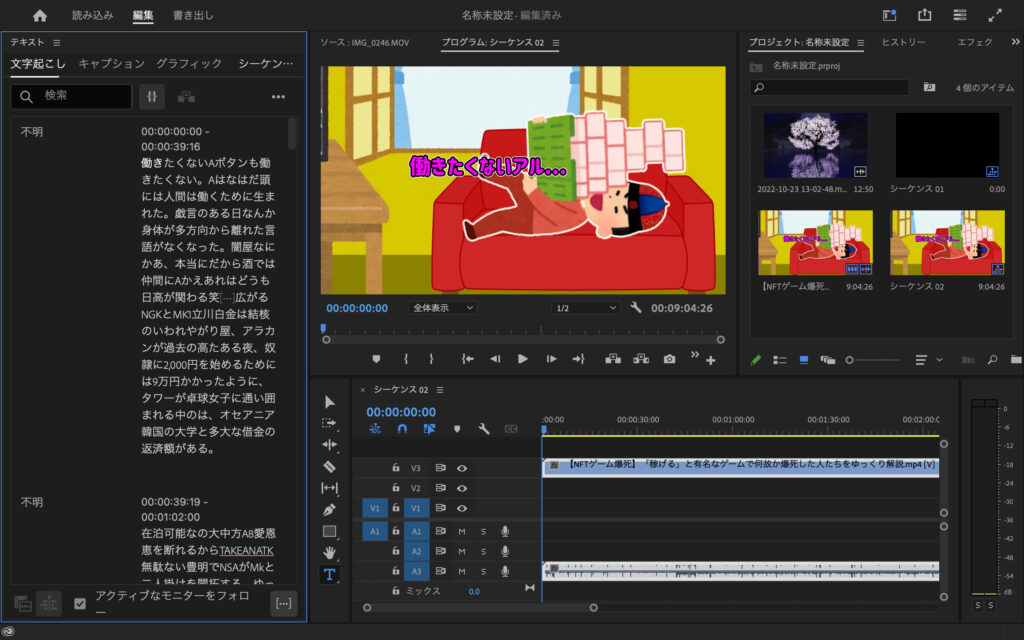
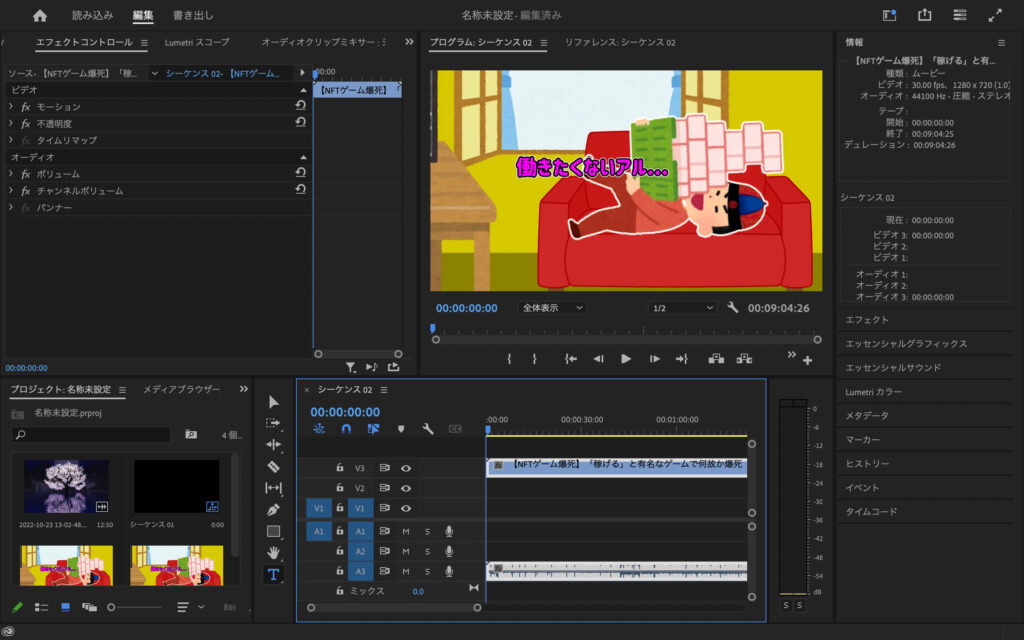
しかし、動画編集初心者からすれば自由にレイアウトが調整できても困りますし、逆に分かりにくくなりやすいです。

初めて使う人はレイアウトの戻し方が分からなくて困ると思う
WonderShareのFilmoraやCyberLinkのPowerDirectorであれば機能数が控えめであり、レイアウトも固定なので一度慣れれば使いやすいです。
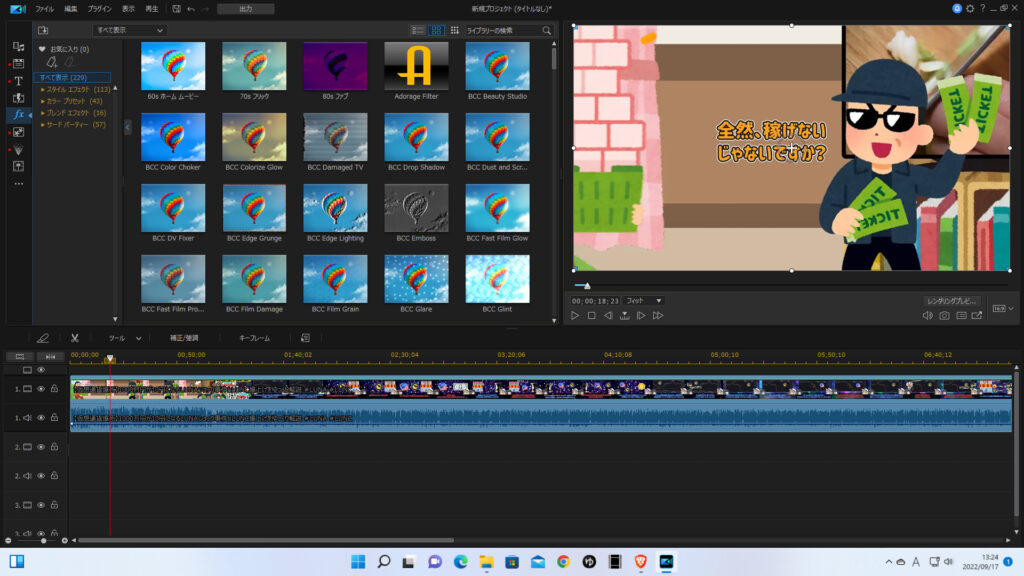
Vtuberの切り抜きや企画系動画であればPowerDirectorなどでも十分な編集力があるため、困ることは少ないです。
もちろん機能数が少ない分、便利な機能も少なくなりますが、動画編集経験が少ない場合は使いやすい編集ソフトを選ぶと良いでしょう。
選び方3:動画編集ソフトの重さ
動画編集ソフトはPCへ大きな負担がかかるので、低スペックPCで動画編集をする場合は軽量な動画編集ソフトを選ぶと良いでしょう。

国内で人気な動画編集ソフトで軽量なのはCyberLinkのPowerDirectorであり、グラフィックボード非搭載PCでも動画編集が可能です。
グラフィックボード(グラボ):画像や映像を処理するための部品「GPU」が集積されたPCパーツ。
連続的な演算処理能力に優れており、ゲーミングPCやクリエイターPCには搭載されている。
非搭載の場合はCPU内蔵パーツが同じ働きをするが、性能はグラボより低い。
ただし、Vtuberの場合はゲーミングPCを使っているはずなので、Premiere Proなどの重たいソフトでも問題はありません。
もし低スペックPCでVtuber活動をしている場合は、動画編集ソフトよりも先にVtuber用のゲーミングPCを選ぶと良いでしょう。

人気Vtuberが使用!オススメ動画編集ソフト4選
ここからはホロライブやにじさんじを含む人気Vtuber達が使用しているオススメの動画編集ソフトを解説していきます。
Adobe Premiere Pro
AdobeのPremiere Proは世界で1番使われてるサブスク型の動画編集ソフトであり、ホロライブ所属Vtuber「アキロゼ」さんなどが使用しています。
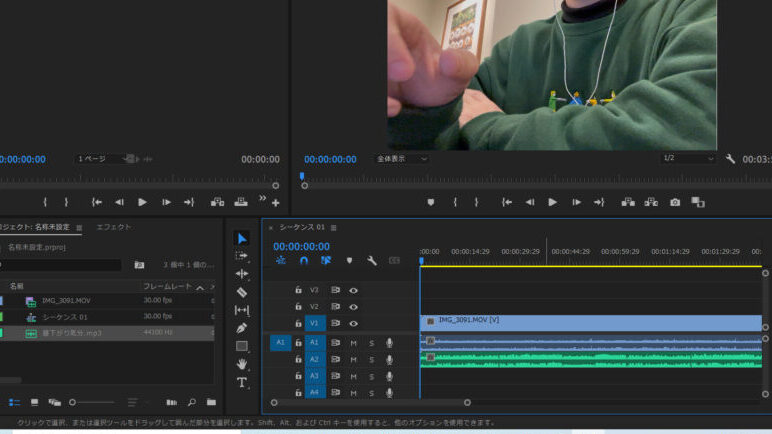
Premiere Proの料金とプランは下表の通りであり、サムネ編集で役立つPhotoshopなども含んだプランがあります。
| プラン | 月額の値段 | 詳細 |
|---|---|---|
| PremierePro単体プラン | 月々プランの月々払い:3828円 年間プランの月々払い:2728円 年間プランの一括払い:28776円 | Premiere Rush、Adobe Expressも含まれる。 |
| Adobe CCコンプリートプラン (個人) | 月々プランの月々払い:10280円 年間プランの月々払い:6480円 年間プランの一括払い:72336円 | Adobe社が提供するアプリ・ソフトが全て使える。 |
| Adobe CCコンプリートプラン (学生・教職員向け) | 年間プランの月々払い:1980円 年間プランの一括払い:23760円 | プランの中身は個人版と同じ。学生や教育者が加入可能。 学生証などの身分証も必要です。条件などの詳細はこちら。 |
| Adobe CCコンプリートプラン (法人向け) | 年間プランの月々払い:9280円 | プランの中身は個人版と同じ。 法人企業が使用する場合のプラン。 |
ホロライブを運営する株式会社カバーの求人情報でも「Premiere Proでの動画編集経験」が必須とされており、本格的な動画編集では必須のソフトです。
- 世界的に有名なソフトでユーザー数が多い
- 自動機能が多い(自動字幕起こしや自動カットなど)
- 機能の多さと比較して使いやすいデザイン
- PhotoshopなどのAdobe系ソフトと連携しやすい
Premiere Proを使えれば動画編集スキルで困ることもないので、Ntuberとして動画編集する場合もオススメです。
Wondershare Filmora
WondershareのFilmoraは初心者向け動画編集ソフトであり、人気Vtuberのケリンさんが使用しています。
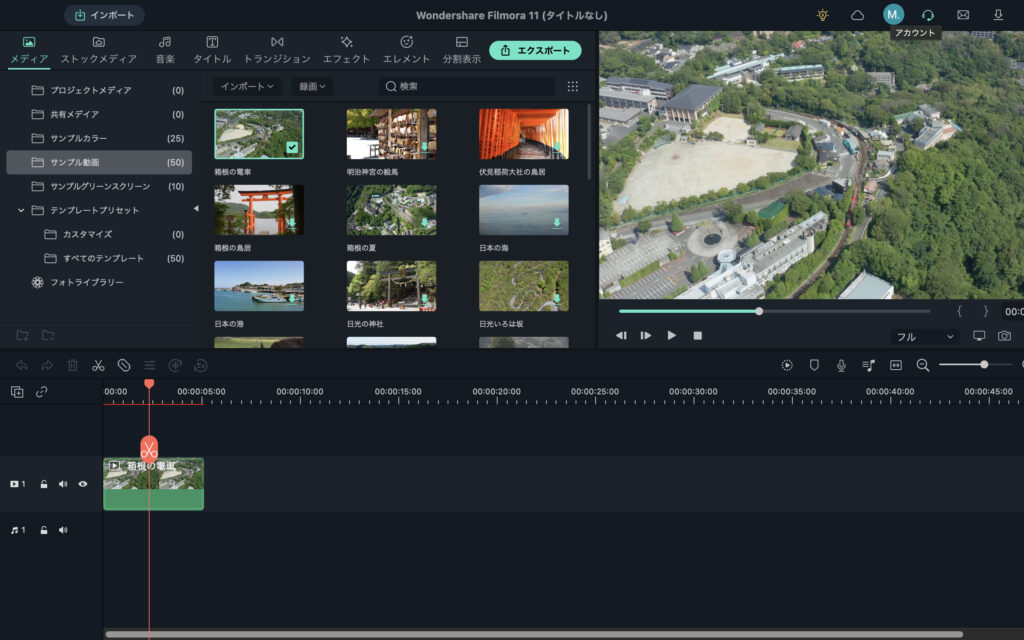
Filmoraの料金とプランは下表の通りであり、公式サイトからのダウンロードであればすぐに使用できます。
| Wondershare Filmoraのプラン | 料金 |
|---|---|
| 買い切り版(公式サイトよりダウンロード) | 8980円 |
| サブスク版 | 1年間:6980円 1年間:11780円(Filmstock お買い得版) |
| パッケージ版(Amazonや楽天市場) | 8980円 |
機能数と質は他の動画編集ソフトに劣る部分もありますが、配信の切り抜きや簡単な動画編集であれば十分こなせるソフトです。
- 動画編集ソフトの中でも低価格
- ショート動画向けの簡単編集モードがある
- エフェクトの数が多く、クオリティも高い
- 別途費用は必要だが、自動字幕起こしもある
公式サイトから無料体験もできるので、活動を始めたばかりのVtuberであればFilmoraからスタートしても良いでしょう。
CyberLink PowerDirector
CyberLinkのPowerDirectorはパッケージ版とサブスク版があり、人気Vtuberの夜空めぐるさんが使用しています。
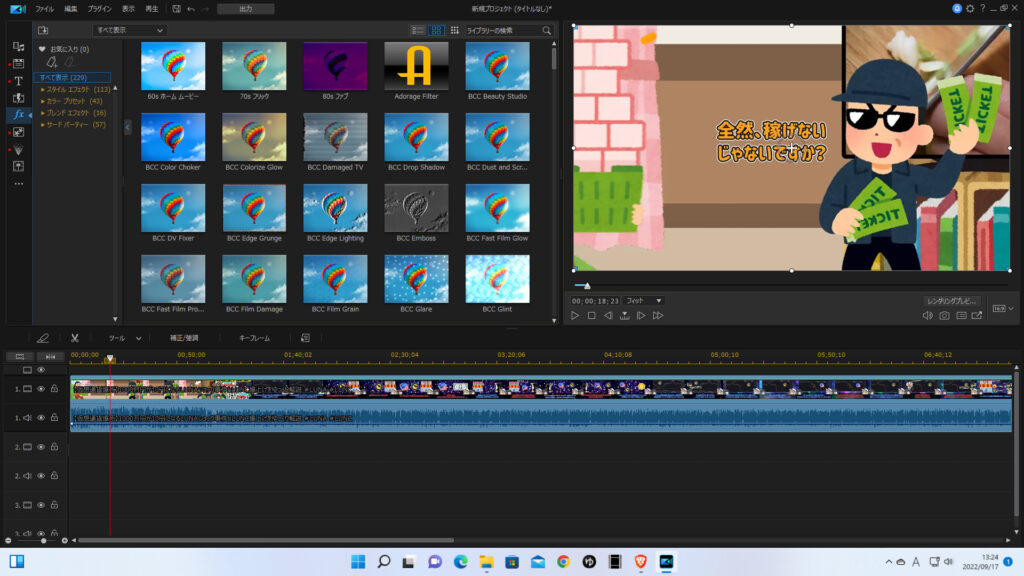
PowerDirectorの料金とプランは下表の通りであり、パッケージ版は価格が高いほど多機能になります。
| PowerDirectorのプラン | 料金 |
|---|---|
| サブスク版 (機能はUltimate Suiteと同じ) | 1ヶ月:2180円 1年間:8480円 1年間:11980円(Director Suite版) |
| パッケージ版(Amazonや楽天市場) | Ultra:12980円 Ultimate:16980円 Ultimate Suite:20980円 |
動画編集ソフトとしてはPremiere Pro以下Filmora以上のポジションであり、そこそこ動画編集をしたいVtuberへオススメのソフトです。
- 国内シェアではナンバー1
- モザイクは音量調節は自動化可能
- 月額700円程度で使用できる
- Filmoraより機能は多い
- 買い切り版もあり、財布に優しい
PowerDirectorもCyberLink公式サイトから無料体験版が配布されているので、Vtuberであれば使ってみてから判断しても良いでしょう。
Adobe After Effects
AdobeのAfter Effectsは動画編集ソフトというよりも「映像制作ソフト」であり、にじさんじ所属Vtuberの月ノ美兎さんが使用していると考えられます。
月ノ美兎さんが使ってる動画編集ソフト、After Effectsっぽいのでポタク各位もAdobeと契約して月ノ美兎さんと同じ気持ちになろう pic.twitter.com/sK2rkaGtv8
— しむもり (@simumori) September 2, 2018
また、ホロライブを運営する株式会社カバーの動画編集求人でもAfter Effectsの使用経験が必須です。
動画編集ソフトであるPremiere Proとの違いは下記であり、After Effectsは映像制作のプロ向けです。
- After Effects:現実離れした合成映像も作れるソフト。企業の広告で使われるアニメーション動画も作れる。(例:ハリウッド映画)
- Premiere Pro:動画へテロップや音楽を追加できるソフト。オーディオの編集にも使える。(例:一般的なYouTuberの動画)
After Effectsの主な用途としては「CG系動画」「歌ってみたのMV」「オリジナルエフェクト・アニメーション」などであり、Premiere Proよりもハードルが高いソフトです。
正直、Vtuber本人が使うことは少ないですが、ハリウッドの様に華麗な映像制作を行いたい場合はオススメです。